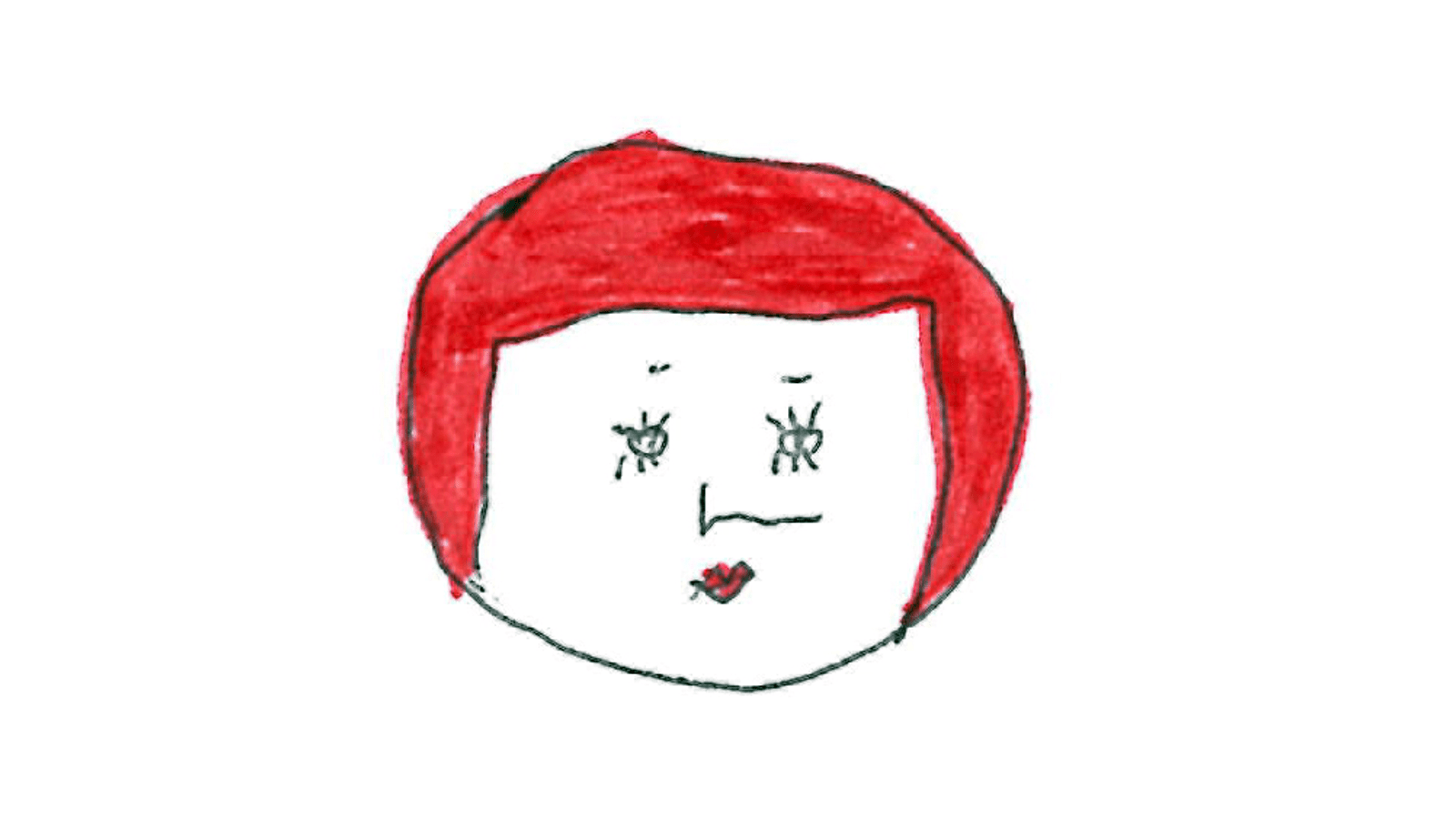絵なんて描いたことないよ。
超初心者でもわかる、NFTファンアートの描き方を教えて。
このような、はじめての方向け・NFTのファンアートの描き方についての質問にお答えします。
この記事の内容
・NFTのファンアートの描き方
・ファンアートの失敗しないコツ
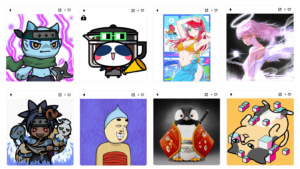
このブログの筆者アツは、2022年4月からNFT売買を開始。
格安でNFTをコツコツ手に入れて、1年でNFT資産は8桁になりました。
本記事では、NFTのファンアートの描き方を解説しました。

絵っていちばん苦手なんだよね。
学校でも美術が嫌いだったなー。
私もほんとうに絵を避けてとおりたい人生だったんですが、「下手でも稼げる」なら話は違います。
絵が超ヘタクソな私でも、「こうやったら描けるかも」っていう失敗しないコツをまとめました。
NFTのファンアートでかんたんに稼げるなんて、そうそうないチャンスを逃さないようにしましょう!
NFTって何?という方は、こちらで説明しています。
》NFTとは?
NFTのファンアートって何?という方はこちらで説明しています。
》NFTのファンアートとは?
NFTのファンアートの描き方【3ステップ】

NFTのファンアートの描き方は、以下のとおりです。
NFTのファンアートの描き方
①無料お絵描きアプリをダウンロード
②ファンアートを描く
③ファンアートを書き出す
詳しく解説します。
①無料お絵描きアプリをダウンロード
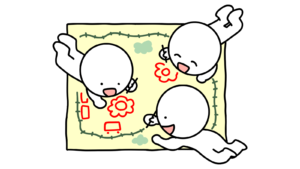
お好きなお絵描きアプリをダウンロードします。
今回はみんなが選んでいる、ibisPaint Xを使います。
無料で使えるので、私も使っています。
ibisPaint X(アイビスペイントエックス)
》iPhone用ダウンロード
》Android用ダウンロード
②ファンアートを描く
↑こちらの動画を参考に、ibisPaint Xの使い方をざっくり覚えてください。
10分ほどで見れますし、このアプリで何ができるか分かります。
とはいえ、動画を見ただけでいきなり自分で描くのは「ちょっとムリかも」って思うと思います。
そこで!私がはじめて描いたとき、「こんなのがあれば助かった!」というのを準備しました。

↑このイラストは私が描いたものですが、「はじめて描く練習用」としてお使いください。
上のイラストをスクショして、トレース(下に敷いて書き写す)して練習してください。
※本当のファンアートではトレースは禁止のものが多いですが、今回はあくまで絵を描く練習としてです。
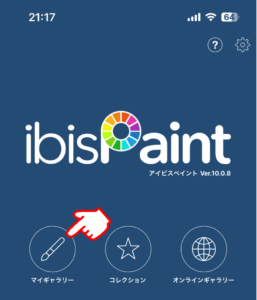
↑アプリを開いて、マイギャラリーをタップします。
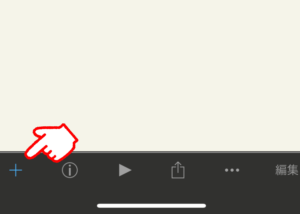
↑左下の「+」をタップします。
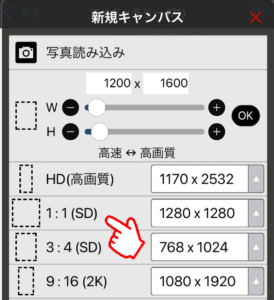
↑作るファンアートのサイズを選びます。
今回は1280x1280の正方形を選びます。
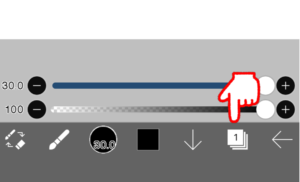
↑「1」と書いてあるところをタップします。
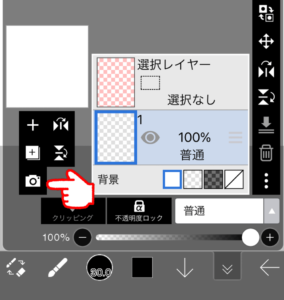
↑カメラボタンをタップして、スクショしたイラスト画像を選びます。
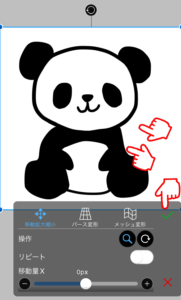
↑2本指で画像の大きさを調整し、チェックボタンをタップします。
「線画抽出」はキャンセルをタップします。
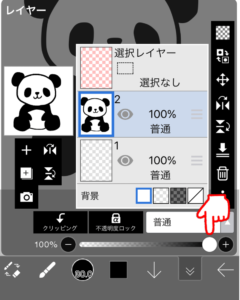
↑ここをスライドして、40%ぐらいにやや透明にします。
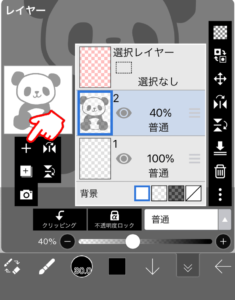
↑プラスボタンをタップして、レイヤー(上に重ねるシート)を増やします。
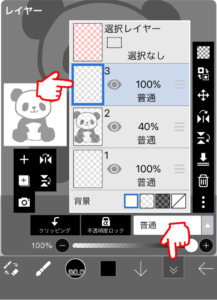
↑いま、上に重ねた白紙のシートを選択した状態で、下のボタンをタップします。
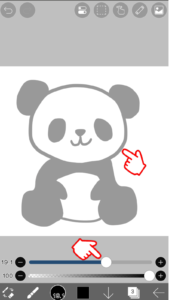
↑ペンの太さを調整し、下の絵をなぞっていきます。
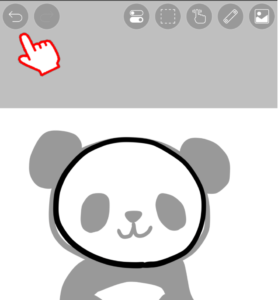
↑失敗したら、戻るボタンで1つ前の状態に戻せます。

↑失敗したところは消しゴムで消したりして、描いていきます。
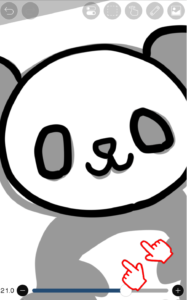
↑さいしょは難しいですが、2本指で拡大したりして、輪郭をふちどっていきます。
失敗しても大丈夫なので上手く描こうとぜず、「とりあえず描いてみる!」っていう感じでOKです。
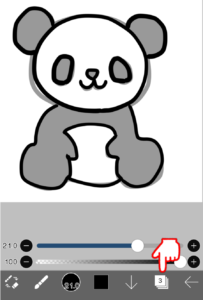
↑輪郭をふちどれたら、このボタンをタップします。
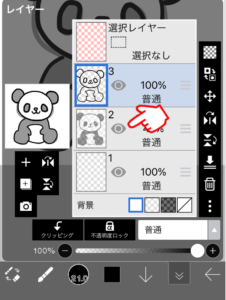
↑スクショした画像を、目のボタンをタップして非表示にします。
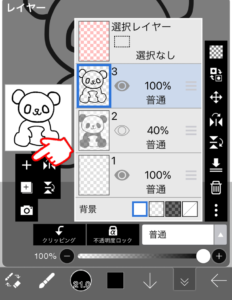
↑また新しいレイヤーを追加します。
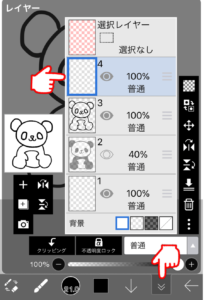
↑新しいレイヤーを選択した状態で、下のボタンをタップします。
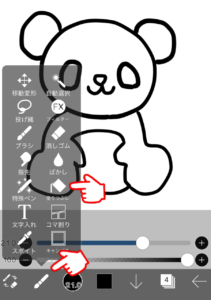
↑ペンボタンをタップして、塗りつぶしボタンをタップします。
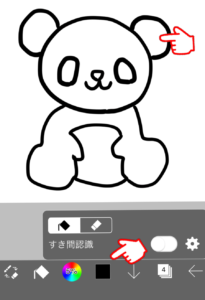
↑色は下のボタンで選べますが、今回は黒のままでOKなので、塗りつぶしたいところをタップします。
ふちどりしたときに線のすきまがあると、塗りたい外側も塗ってしまうので、そのときは「すき間認識」をオンにします。
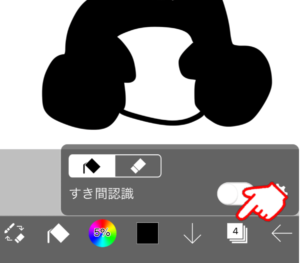
↑色が塗れたら、このボタンをタップします。
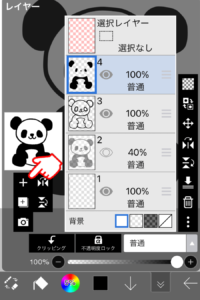
↑また新しいレイヤーを追加します。
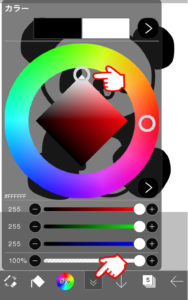
↑こんどは色を白に変更します。
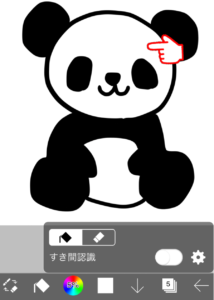
↑白く塗りたい部分をタップします。
このように、塗りつぶす色別にレイヤーを分けると、修正するときに便利です。
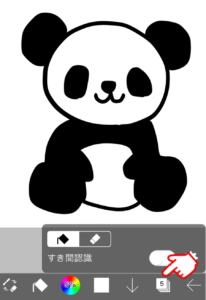
↑色が塗れたら、このボタンをタップします。
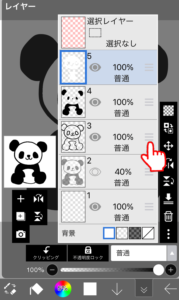
↑最後に、輪郭をふちどったレイヤーの三本線を押しながら、色を塗ったレイヤーの上に持っていきます。
色を塗ったレイヤーを下にした方が、絵がきれいになります。
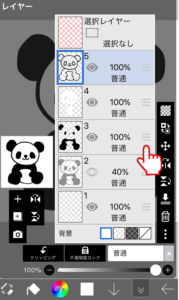
↑また、今回は黒色に塗ったレイヤーを、白色に塗ったレイヤーの上に重ねた方がきれいに見えるので、上に移動します。
色の順番を変えて、きれいに見えるレイヤーの重ね方を試してください。

これで絵は完成なので、次のステップで画像データを書き出します。
③ファンアートを書き出す
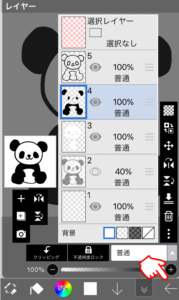
↑右下の矢印をタップします。
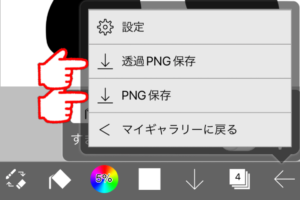
↑「透過PNG保存」または、「PNG保存」を選びます。
これでスマホの写真アプリ内に、画像データが保存されます。
透過PNG保存は、色を塗っていない部分を透明にできます。
今回は背景は色を塗っていないので、「透過PNG保存」を選ぶと背景(色を塗っていない部分)は透明になります。
「PNG保存」を選ぶと、背景(色を塗っていない部分)は白色になります。

なるほど~。
まずはこの1枚を練習してみて、アイビスペイントに慣れればいいんだね。

そうなんだ!
はじめて絵を描くときは挫折しやすいけど、絵をそのまま描き写すだけならできそうでしょ?
実際にファンアートを描くときは、トレース(絵を下に敷いて写す)は禁止の場合が多いです。
ですが上記のように一度練習したあとは、絵を描くことに少しは慣れたはずなので、ぜひファンアートにチャレンジしてください。
NFTのファンアートを失敗しないコツ【4選】
NFTのファンアートを失敗しないコツは、以下のとおりです。
NFTのファンアートを失敗しないコツ
①手振れ補正を調整する
②拡大・縮小を使う
③レイヤーを細かく分ける
④完璧を求めない
詳しく解説します。
①手振れ補正を調整する
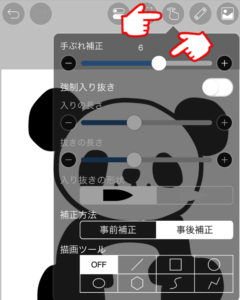
↑指ボタンをタップすると、手振れ補正が0~10まで調整できます。
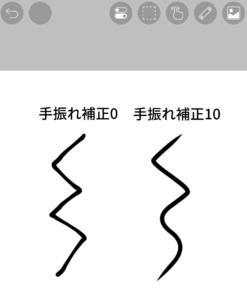
↑たとえば波線を描くのでも、手振れ補正0と10では大きく異なります。
はじめてのときは、手振れ補正10がオススメです。
慣れてきたら普段は5で、描く部分によって0~10を使い分けてください。
②拡大・縮小を使う

↑2本指で画面を拡大・縮小できますので、細かい部分は大きく拡大すると描きやすいです。
③レイヤーを細かく分ける
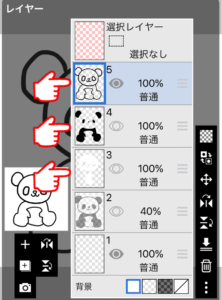
↑私のばあいは色別で、細かくレイヤーを分けます。
理由は失敗してあとで修正したいとき、その色のレイヤーだけを削除したりと、手直しが簡単にできるからです。
これが1つのレイヤーにまとまっていると、消しゴムで細かく消すハメになり、修正がめんどうになります。
④完璧を求めない
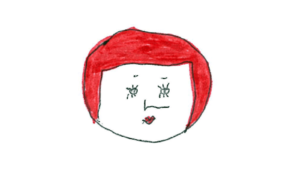
さいしょから完璧に描けないのがふつうです。
ファンアートの目的はあくまでNFTのAL(優先購入権)をもらうためであり、完璧な作品をつくるためではありません。

ヘタクソすぎて、笑われたらどうしよう!
安心してください。
あなたが考えるよりも、あなたのファンアートは見られないです。
ましてや笑う人なんていません。
それよりもプロでもないのに絵を描いて、稼げるチャンスを逃さないようにしましょう。
NFTファンアートの描き方のよくある質問

NFTファンアートの描き方の、よくある質問をまとめました。
Q.絵が苦手だけど、ファンアートを描けますか?
A.はい、誰にでもできます。
こどもも多く参加しています。
Q.お絵描きアプリを使わないといけませんか?
A.いいえ、画用紙や紙に色鉛筆で描いてもOKです。
詳しくはそのNFTプロジェクトの、ファンアート詳細を確認してください。
Q.ファンアートを描くと、必ずNFTのAL(優先購入権)をもらえますか?
A.いいえ、全員当選と抽選があります。
詳しくはそのNFTプロジェクトの、ファンアート詳細を確認してください。
Q.ファンアートを描いて、どうやって稼ぐんですか?
A.NFTを優先購入権で安く買えて、売ったりまたは持っておくと資産が増えます。
詳しくはこちらの記事で解説しています。
》NFTのファンアートでの稼ぎ方
以上がよくある質問です。
まとめ:NFTのファンアートを描いてみよう!

この記事では、NFTのファンアートの描き方を解説しました。
正直私は「もっと早くにNFTのファンアートを描いておけばよかった」と後悔しています。
すぐに描いておけばもっとNFTのAL(優先購入権)がもらえて、今の資産ももっと増えていました。
思いどおりに描けなかったとしても、ファンアート企画に参加するだけでALをもらえるNFTプロジェクトはたくさんあるので、ぜひ参加してくださいね。
》NFTのファンアートで月1万円の稼ぎ方
この記事が少しでもお役に立てたら幸いです。
最後まで読んでいただき、ありがとうございました。